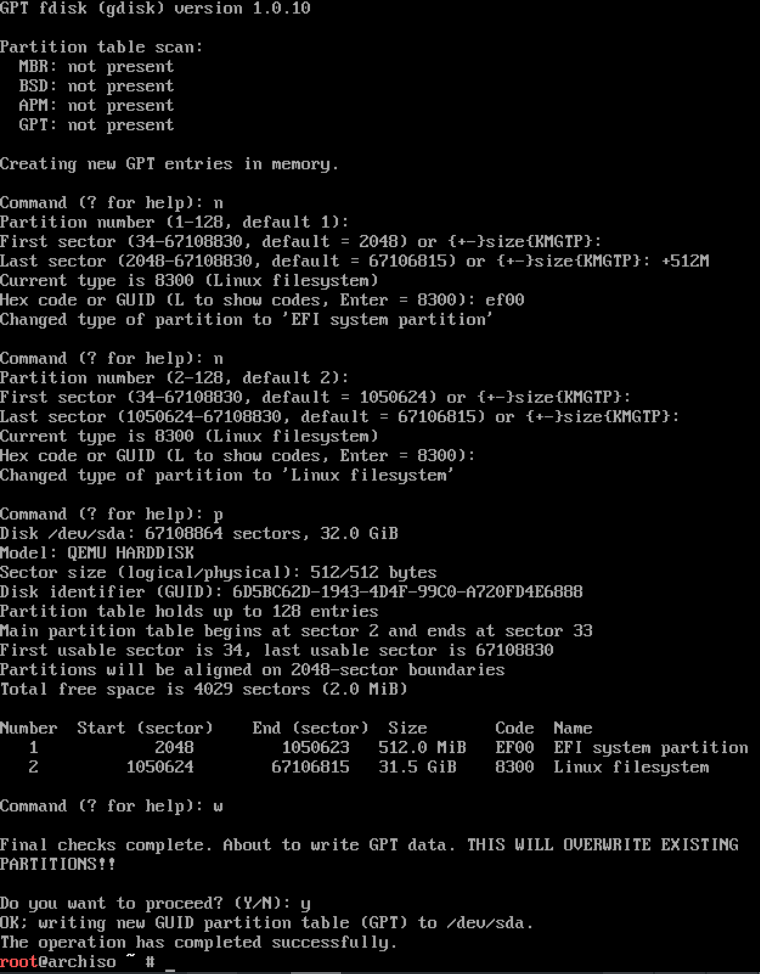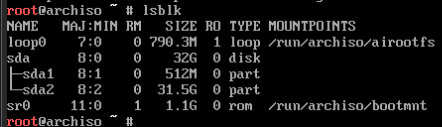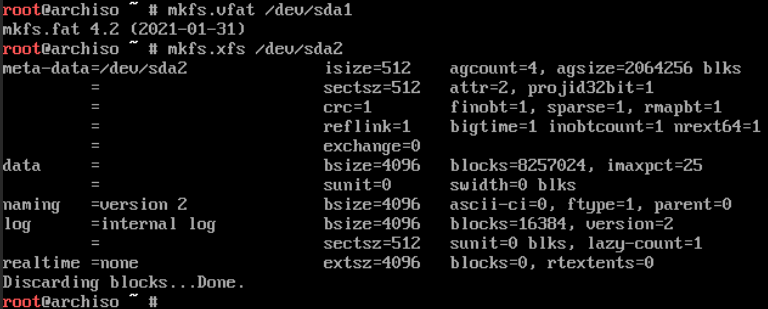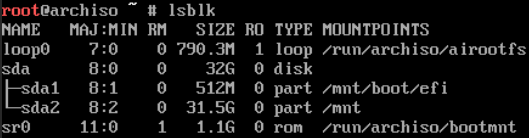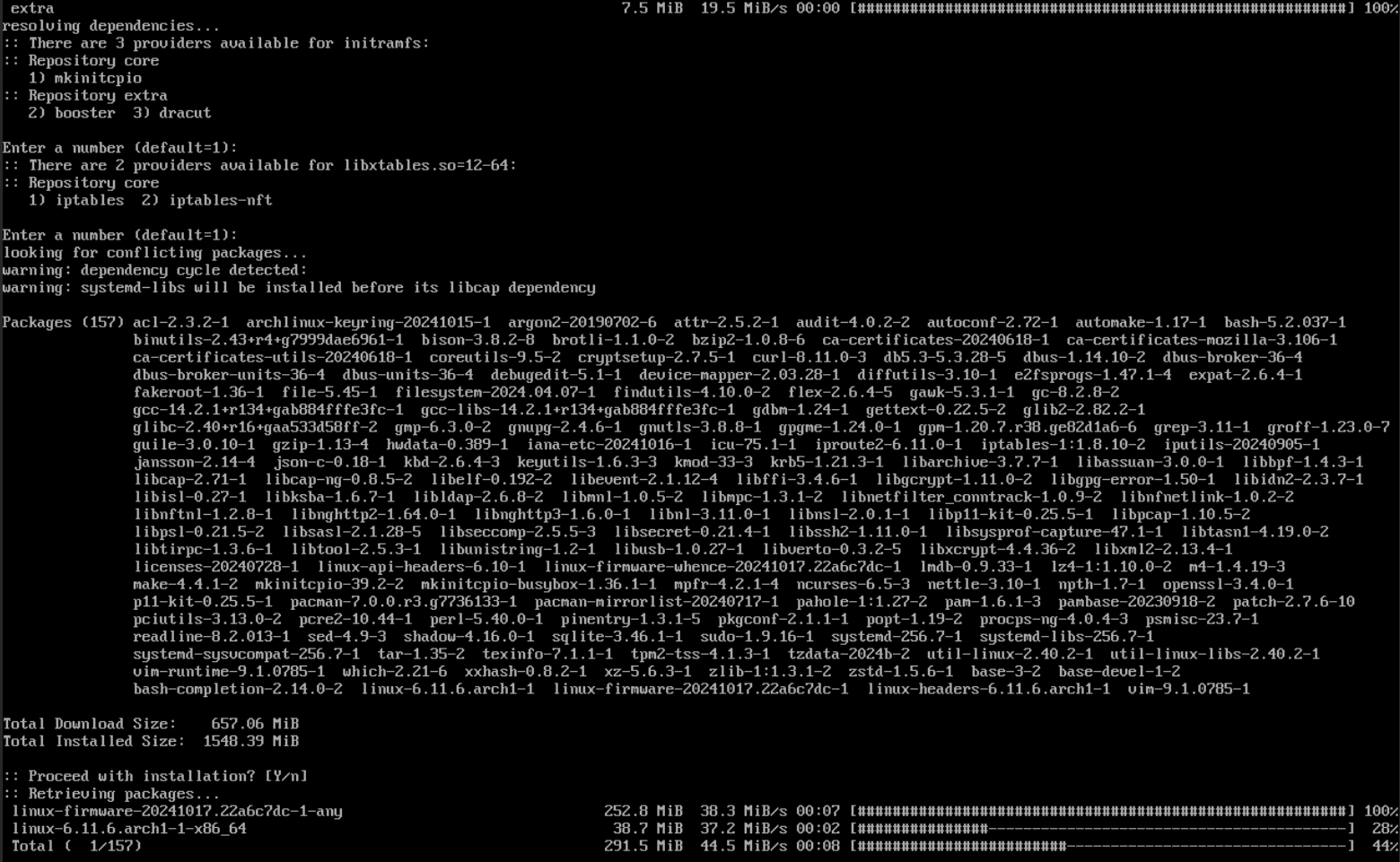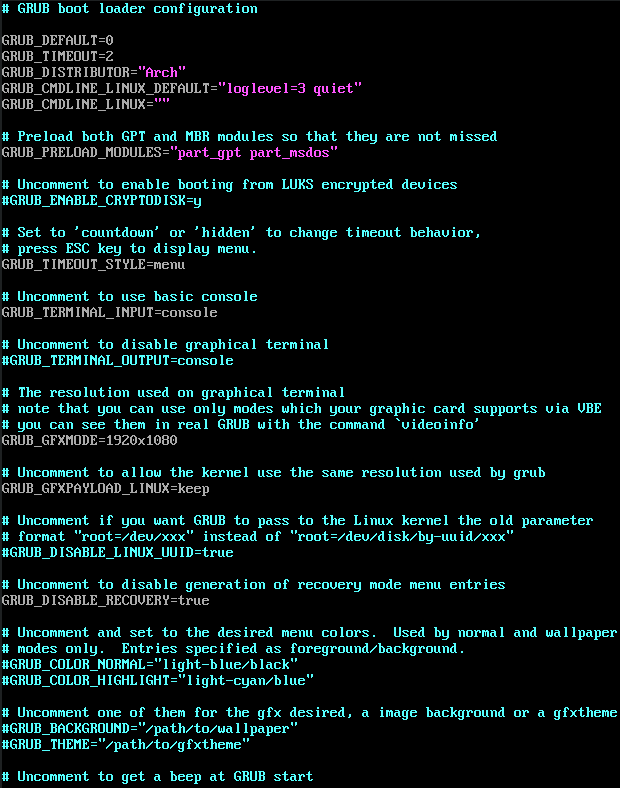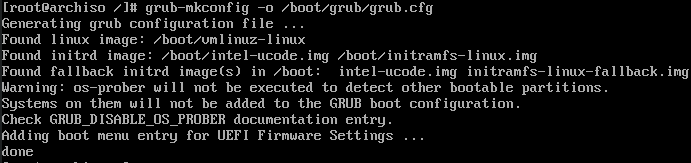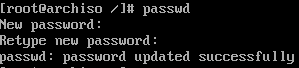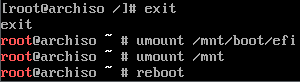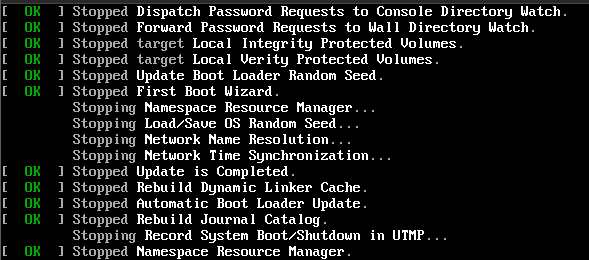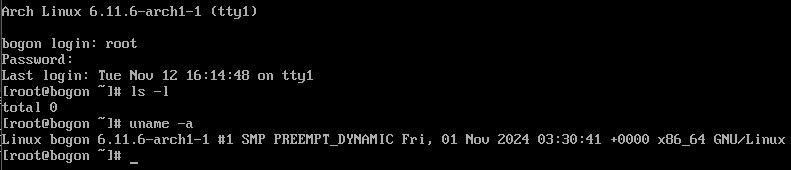Arch Linux安装
换源
reflector --country China --age 24 --sort rate --protocol https --save /etc/pacman.d/mirrorlist
pacman -Syy
格式化&挂载磁盘
lsblk

gdisk /dev/sda
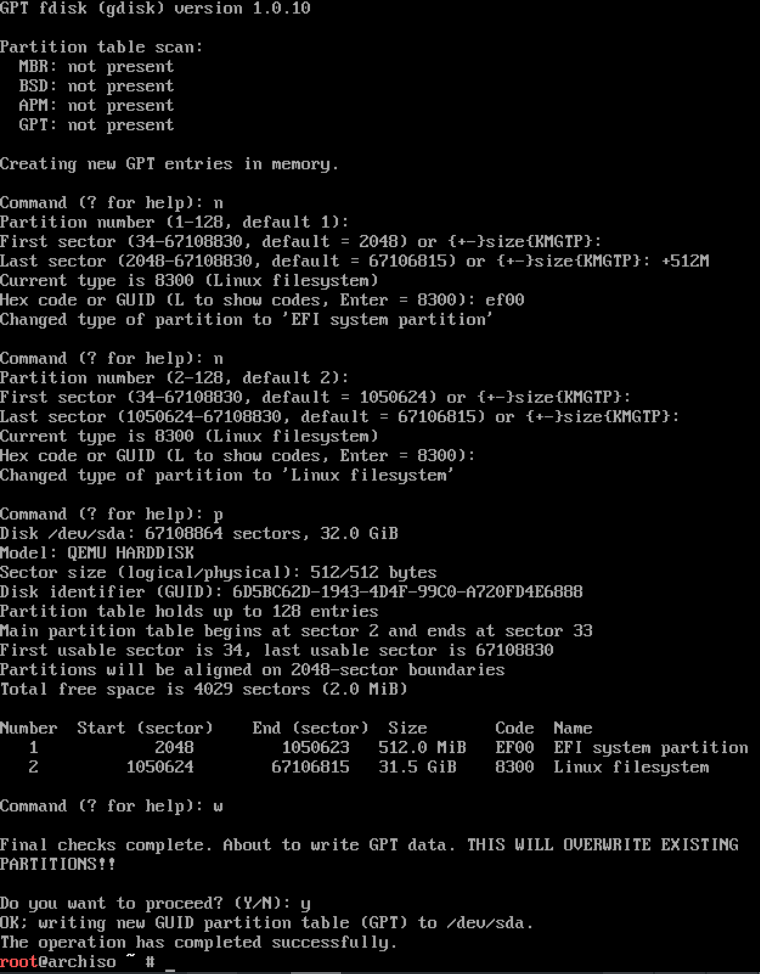
接下来检查分区是否成功
lsblk
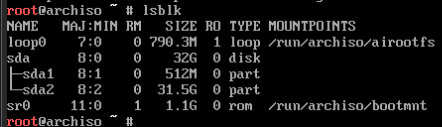
格式化分区
mkfs.vfat /dev/sda1
mkfs.xfs /dev/sda2
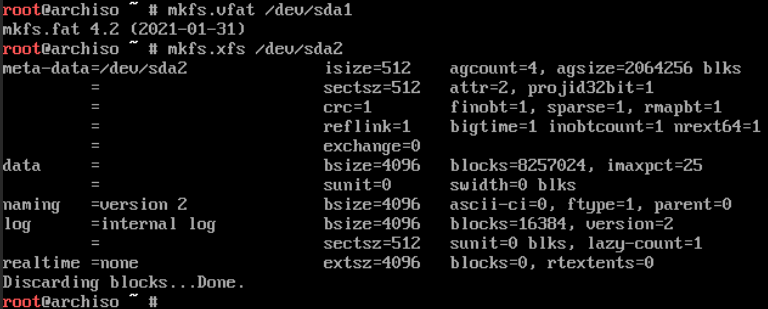
查看文件系统
lsblk -f

mount /dev/sda2 /mnt #一定要先挂载根目录
mkdir -p /mnt/boot/efi
mount /dev/sda1 /mnt/boot/efi

再次检查
lsblk
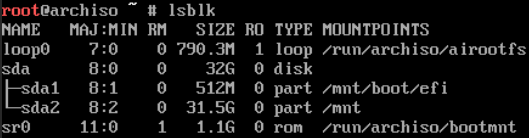
安装
pacstrap /mnt linux linux linux-firmware linux-headers base base-devel vim bash-completion
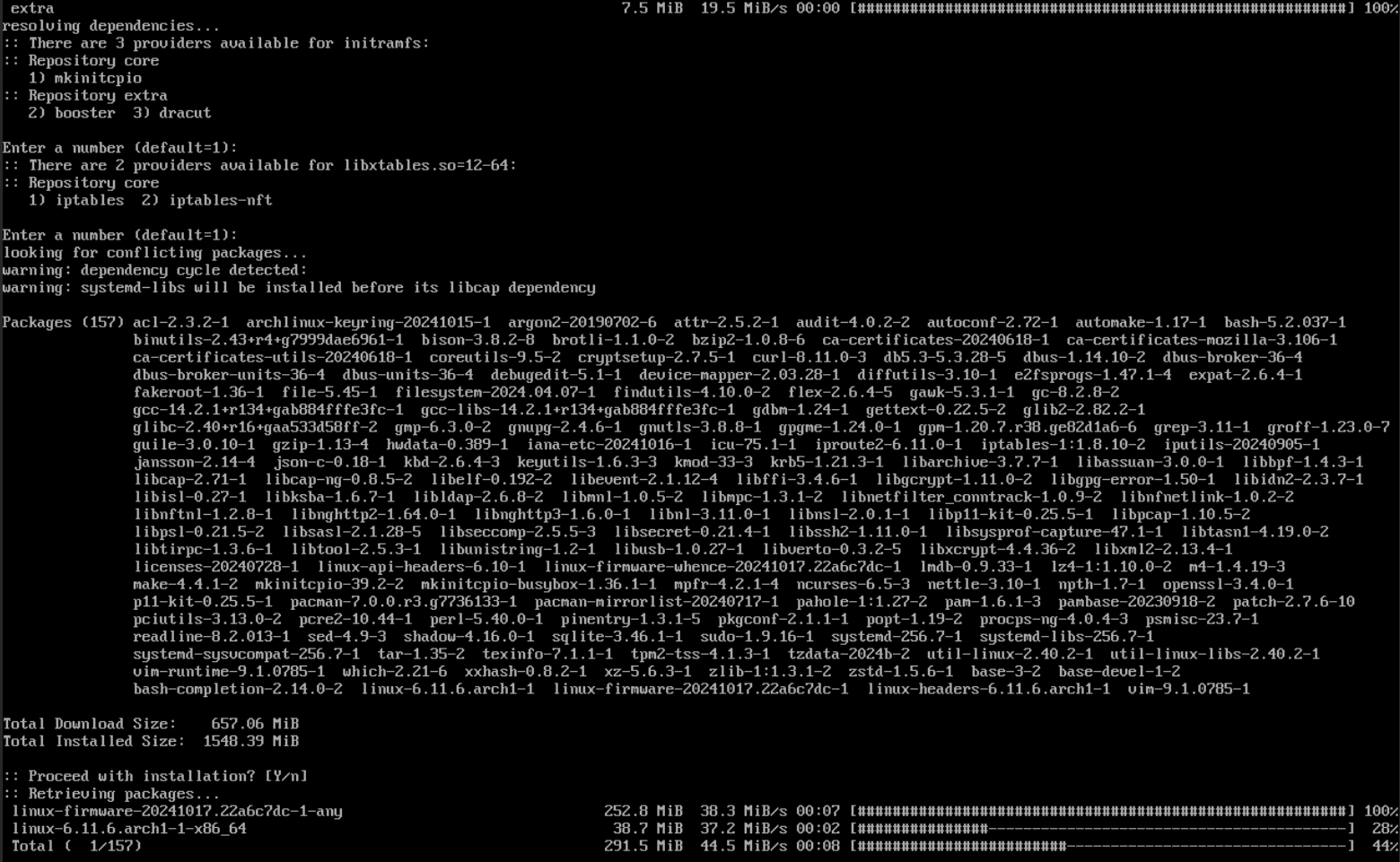
生成文件系统表文件
genfstab -U /mnt

genfstab -U /mnt >> /mnt/etc/fstab
cat /mnt/etc/fstab

进入安装的系统&更新源
arch-chroot /mnt
pacman -Syy

# 如果是AMD的cpu安装amd-ucode Intel的cpu安装intel-ucode
pacman -S grub efibootmgr efivar networkmanager intel-ucode

安装grub引导
grub-install /dev/sda

修改grub设置(可选)
vim /etc/default/grub
GRUB_TIMEOUT=5 改为 GRUB_TIMEOUT=2
GRUB_CMDLINE_LINUX_DEFAULT="loglevel=3 quite" 改为 GRUB_CMDLINE_LINUX_DEFAULT="loglevel=3"
GRUB_GFXMODE=auto 改为合适分辨率比如 GRUB_GFXMODE=1920x1080
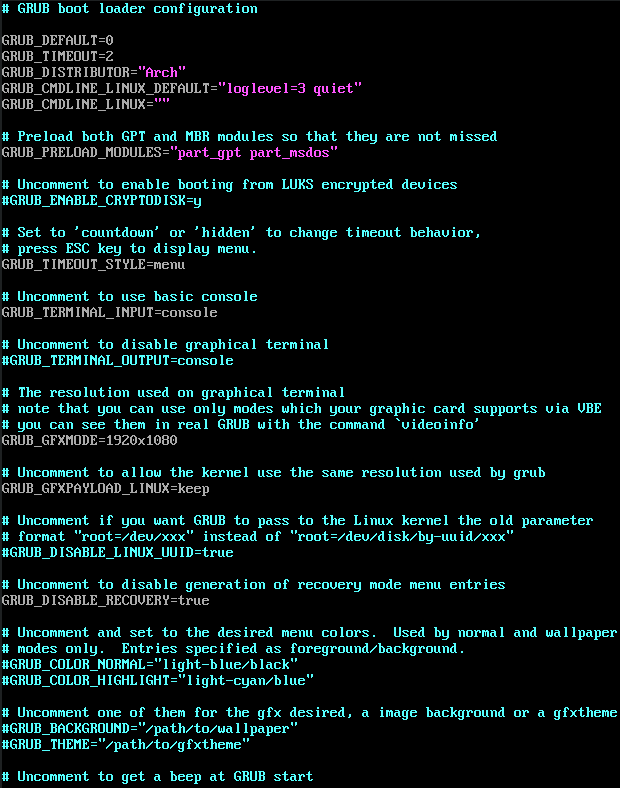
生成grub配置文件
grub-mkconfig -o /boot/grub/grub.cfg
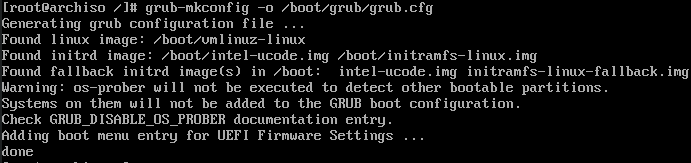
设置网络自启
systemctl enable NetworkManager

设置root密码
passwd
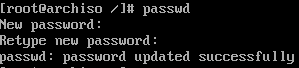
完成安装
exit
umount /mnt/boot/efi
umount /mnt
reboot
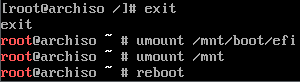
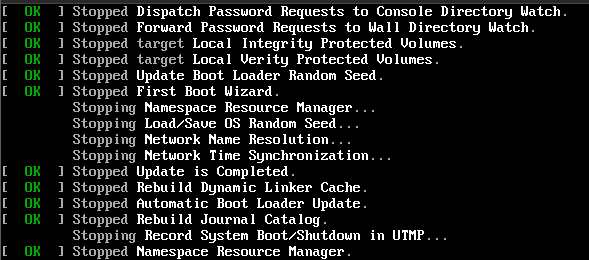
重启后就可以进入系统了
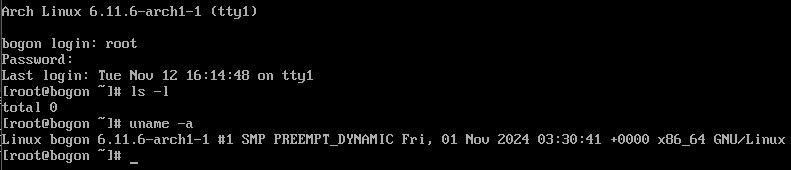
至此安装成功